无为清净楼资源网 Design By www.qnjia.com
最终效果

1、首先,在Photoshop中打开青蛙图片。调整图像大小为1024×768,分辨率72,标签青蛙。

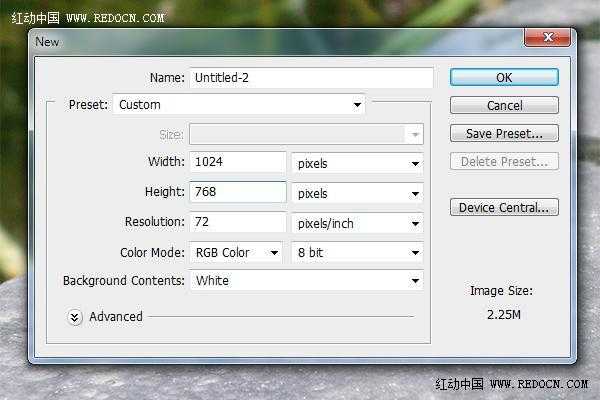
2、单独打开这个图像。在移除自然背景后保留鳄鱼头,并最终使用它的透明背景。

3、打开后,我们需要删除自然背景,保留鳄鱼头。有许多方法可以用来切割鳄鱼的头部。你可以尝试使用魔棒工具(W快捷键),但鳄鱼周围的自然背景很细密,所以更好的方法是使用橡皮擦工具(E快捷键)。
我用的是圆形笔刷(不同大小),硬度设置为100%,无间距。这样可以干净清除鳄鱼的头部周围。建议将图片放大,详细清理,虽然步骤很耗时间,但最后的整体效果会更好。
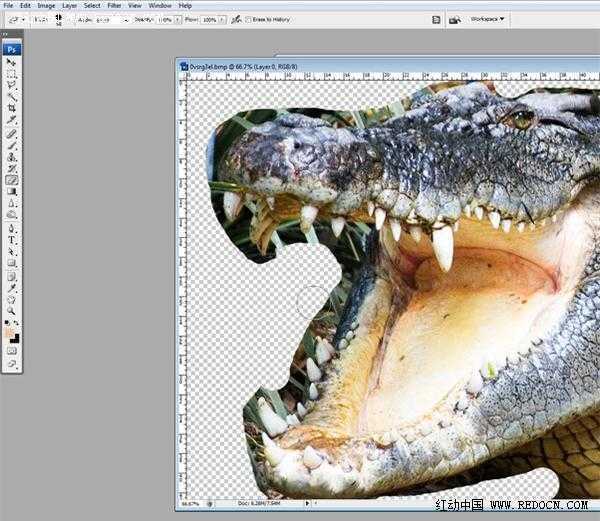
4、这次你得到了完整的鳄鱼头部,复制鳄鱼层,粘贴到它上面的青蛙层,标签鳄鱼头。你需要进一步的尝试和调整,并使用变换工具(命令/按Ctrl + T)。你会发现,仍然有一些工作要做,鳄鱼的眼睛是可见的,与青蛙的颜色不匹配。
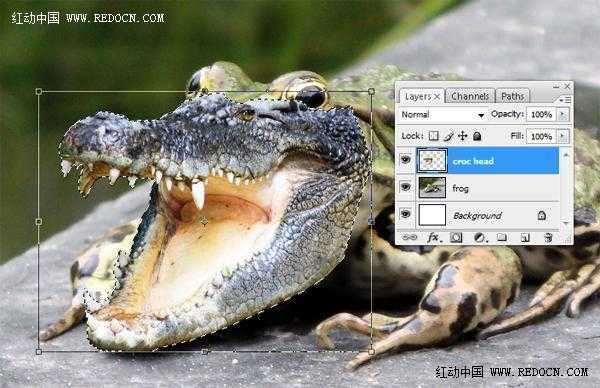
5、现在,要有一个总体思路,我们要如何把两个动物组合在一起,并开始匹配。使用克隆图章工具(S快捷键),我们将尝试取出鳄鱼的眼睛。克隆时,我倾向于使用软刷,因为这有助于更有效地混合克隆区域。
按住ALT键,选择眼睛附近类似区域的皮肤,可以用来遮盖眼睛。现在,我们需要加入青蛙脖子后面的鳄鱼颚线。再次,选择匹配鳄鱼的模式,并面积使用克隆工具,以填补出一个合适的连接。
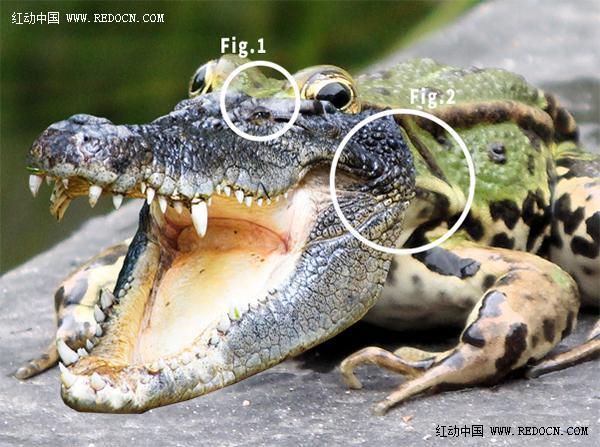
6、你现在得到的效果应该已经类似于下面的这张图片。

7、我们得到了一个更好的形状,但某些元素仍然不能完全匹配。鳄鱼的头部仍然覆盖住青蛙的眼睛,需要将它们除去。
使用橡皮擦工具(E快捷键)删除这些元素,使鳄鱼的头更自然。使用软刷,消除青蛙的眼睛和下颚线附近任何锯齿状或重叠的部分。
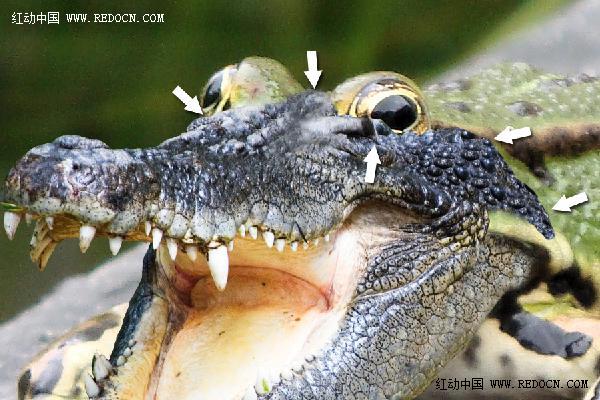
8、鳄鱼此刻看起来不错,但它需要一些色彩的调整工作。正如我前面提过的步骤,也有不同的方法可以做到这一点,不过我更习惯于下面的操作。
首先,你要勾勒鳄鱼的头(命令/ Ctrl键并单击“鳄鱼头”图层),要在“创建新的填充/调整图层”选项中选择。

9、选择“色彩平衡”选项,对色调平衡,选择中间调选项。然后移动滑块,以符合下面的截图。
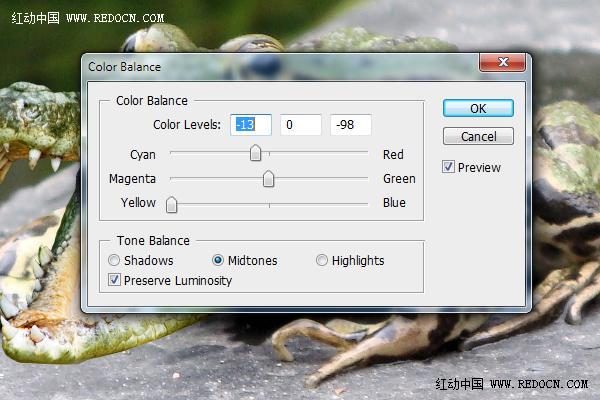
10、样已经在头部创造了一个面具,但我们不希望鳄鱼的牙齿和口腔改变。为了解决这个问题,只需选择“橡皮擦”工具,并删除舌头和牙齿的颜色。
还有其他地区的鳄鱼头,可以做去除绿色效果,所以再次选择“橡皮擦”工具,但这个时候要降低不透明度为50%。我要强调在红色区域,我已经删除到50%,而蓝色区域,删除到100%。
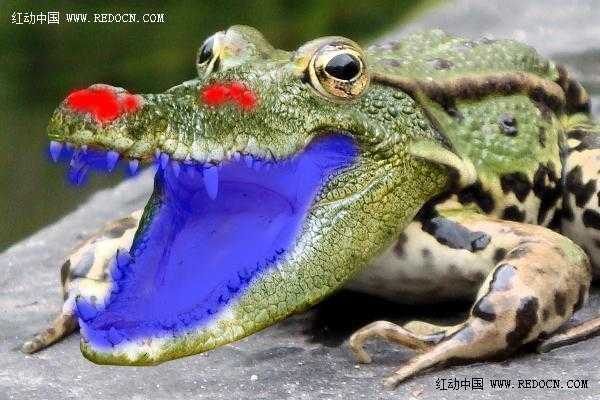
11、现在,我们想减轻鳄鱼的头部颜色,让它与青蛙的身体融为一体。在下面的截图中,我强调我在红色区域使用减淡工具。

12、它看起来相当不错,但我们仍然缺少一些阴影。鳄鱼的头,似乎是浮在上面的形象,因为它没有直接的阴影。选择青蛙层和使用加深工具变暗,使它头部下方的地面出现阴影,以此匹配青蛙身体下方的阴影。

最终效果:


1、首先,在Photoshop中打开青蛙图片。调整图像大小为1024×768,分辨率72,标签青蛙。

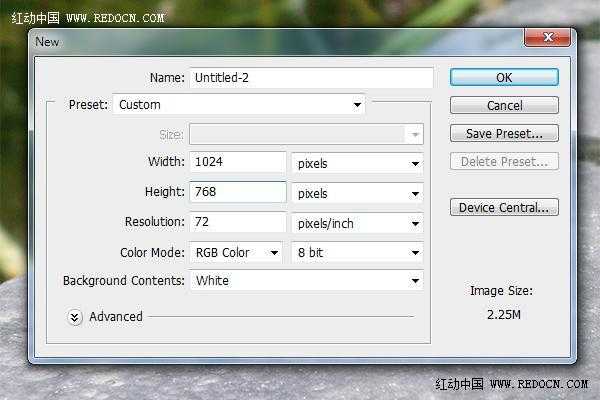
2、单独打开这个图像。在移除自然背景后保留鳄鱼头,并最终使用它的透明背景。

3、打开后,我们需要删除自然背景,保留鳄鱼头。有许多方法可以用来切割鳄鱼的头部。你可以尝试使用魔棒工具(W快捷键),但鳄鱼周围的自然背景很细密,所以更好的方法是使用橡皮擦工具(E快捷键)。
我用的是圆形笔刷(不同大小),硬度设置为100%,无间距。这样可以干净清除鳄鱼的头部周围。建议将图片放大,详细清理,虽然步骤很耗时间,但最后的整体效果会更好。
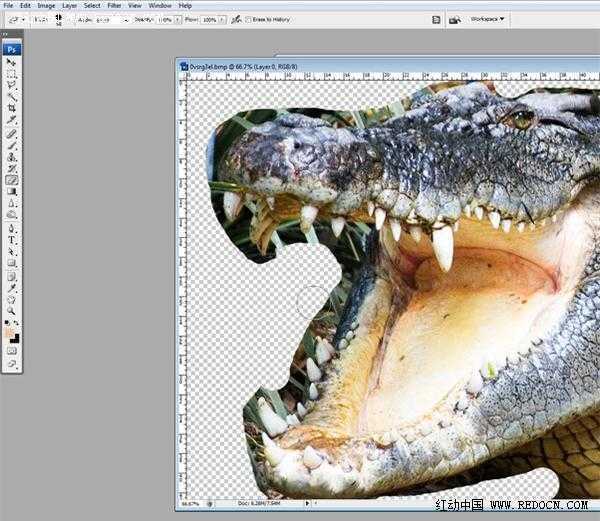
4、这次你得到了完整的鳄鱼头部,复制鳄鱼层,粘贴到它上面的青蛙层,标签鳄鱼头。你需要进一步的尝试和调整,并使用变换工具(命令/按Ctrl + T)。你会发现,仍然有一些工作要做,鳄鱼的眼睛是可见的,与青蛙的颜色不匹配。
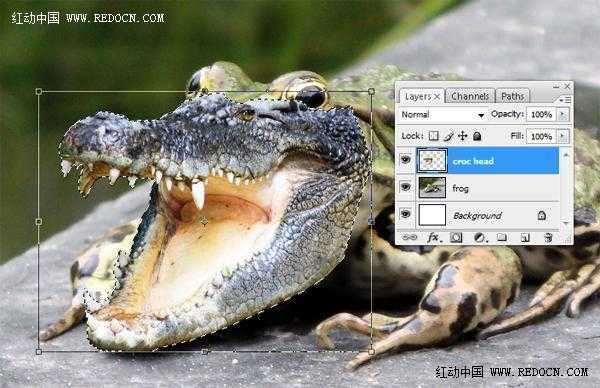
5、现在,要有一个总体思路,我们要如何把两个动物组合在一起,并开始匹配。使用克隆图章工具(S快捷键),我们将尝试取出鳄鱼的眼睛。克隆时,我倾向于使用软刷,因为这有助于更有效地混合克隆区域。
按住ALT键,选择眼睛附近类似区域的皮肤,可以用来遮盖眼睛。现在,我们需要加入青蛙脖子后面的鳄鱼颚线。再次,选择匹配鳄鱼的模式,并面积使用克隆工具,以填补出一个合适的连接。
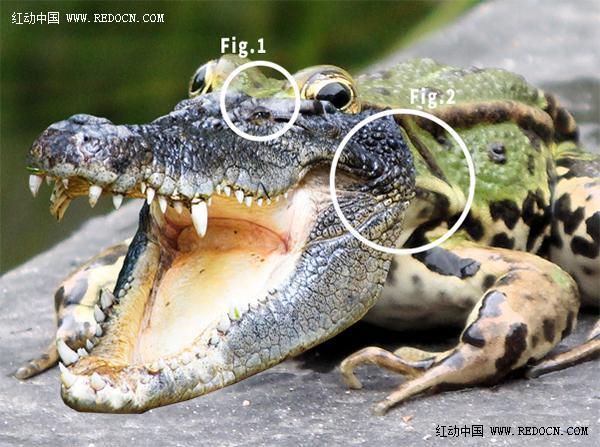
6、你现在得到的效果应该已经类似于下面的这张图片。

7、我们得到了一个更好的形状,但某些元素仍然不能完全匹配。鳄鱼的头部仍然覆盖住青蛙的眼睛,需要将它们除去。
使用橡皮擦工具(E快捷键)删除这些元素,使鳄鱼的头更自然。使用软刷,消除青蛙的眼睛和下颚线附近任何锯齿状或重叠的部分。
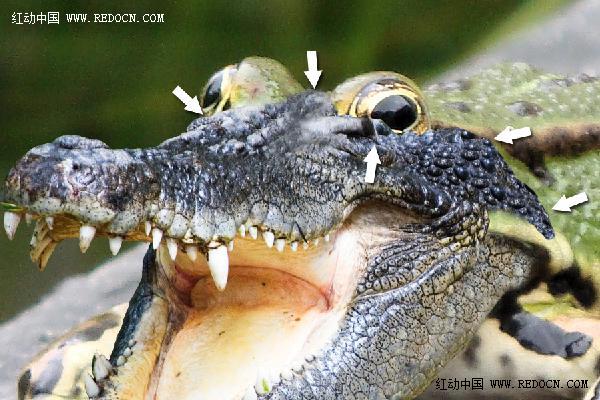
8、鳄鱼此刻看起来不错,但它需要一些色彩的调整工作。正如我前面提过的步骤,也有不同的方法可以做到这一点,不过我更习惯于下面的操作。
首先,你要勾勒鳄鱼的头(命令/ Ctrl键并单击“鳄鱼头”图层),要在“创建新的填充/调整图层”选项中选择。

9、选择“色彩平衡”选项,对色调平衡,选择中间调选项。然后移动滑块,以符合下面的截图。
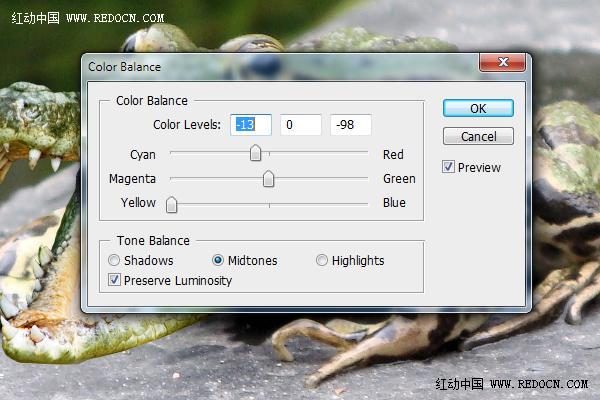
10、样已经在头部创造了一个面具,但我们不希望鳄鱼的牙齿和口腔改变。为了解决这个问题,只需选择“橡皮擦”工具,并删除舌头和牙齿的颜色。
还有其他地区的鳄鱼头,可以做去除绿色效果,所以再次选择“橡皮擦”工具,但这个时候要降低不透明度为50%。我要强调在红色区域,我已经删除到50%,而蓝色区域,删除到100%。
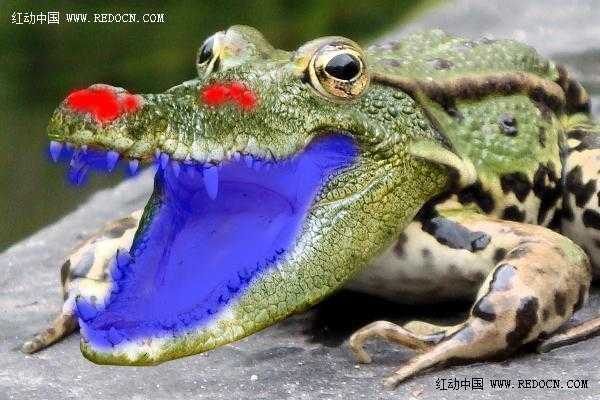
11、现在,我们想减轻鳄鱼的头部颜色,让它与青蛙的身体融为一体。在下面的截图中,我强调我在红色区域使用减淡工具。

12、它看起来相当不错,但我们仍然缺少一些阴影。鳄鱼的头,似乎是浮在上面的形象,因为它没有直接的阴影。选择青蛙层和使用加深工具变暗,使它头部下方的地面出现阴影,以此匹配青蛙身体下方的阴影。

最终效果:

标签:
鳄鱼,青蛙
无为清净楼资源网 Design By www.qnjia.com
广告合作:本站广告合作请联系QQ:858582 申请时备注:广告合作(否则不回)
免责声明:本站文章均来自网站采集或用户投稿,网站不提供任何软件下载或自行开发的软件! 如有用户或公司发现本站内容信息存在侵权行为,请邮件告知! 858582#qq.com
免责声明:本站文章均来自网站采集或用户投稿,网站不提供任何软件下载或自行开发的软件! 如有用户或公司发现本站内容信息存在侵权行为,请邮件告知! 858582#qq.com
无为清净楼资源网 Design By www.qnjia.com
暂无评论...
稳了!魔兽国服回归的3条重磅消息!官宣时间再确认!
昨天有一位朋友在大神群里分享,自己亚服账号被封号之后居然弹出了国服的封号信息对话框。
这里面让他访问的是一个国服的战网网址,com.cn和后面的zh都非常明白地表明这就是国服战网。
而他在复制这个网址并且进行登录之后,确实是网易的网址,也就是我们熟悉的停服之后国服发布的暴雪游戏产品运营到期开放退款的说明。这是一件比较奇怪的事情,因为以前都没有出现这样的情况,现在突然提示跳转到国服战网的网址,是不是说明了简体中文客户端已经开始进行更新了呢?
更新日志
2024年11月19日
2024年11月19日
- 黑鸭子2008-男人女人[首版][WAV+CUE]
- 张佳佳 《FOLK SONG Ⅱ Impromptus OP.23(即兴曲7首)》[320K/MP3][98.71MB]
- 祖海 《我家在中国 (维也纳金色大厅独唱音乐会)》[320K/MP3][118.55MB]
- 祖海 《我家在中国 (维也纳金色大厅独唱音乐会)》[FLAC/分轨][268.08MB]
- 张信哲.1996-思念【EMI百代】【WAV+CUE】
- 江美琪.2024-圆的?圆的>华纳】【FLAC分轨】
- 许巍.2018-无尽光芒【和雅弘嘉】【WAV+CUE】
- 庆怜 CAELAN《THE HALF-BLOOD PRINCE 半血王子》[320K/MP3][65.72MB]
- 庆怜 CAELAN《THE HALF-BLOOD PRINCE 半血王子》[FLAC/分轨][378.53MB]
- Fine乐团《废墟游乐》[320K/MP3][105.13MB]
- 万山红.2009-花开原野万山红Vol.1-2【柏菲】2CD【WAV+CUE】
- 曾庆瑜1992-18首中英文经典全集[台湾派森][WAV整轨]
- 【上扬爱乐】群星-TheSoundsofLS35AVol.4情迷4【低速原抓WAV分轨】
- Fine乐团《废墟游乐》[Hi-Res][24bit 48kHz][FLAC/分轨][767.04MB]
- Cicada《回返 (十五周年自选集)》[320K/MP3][93.87MB]
